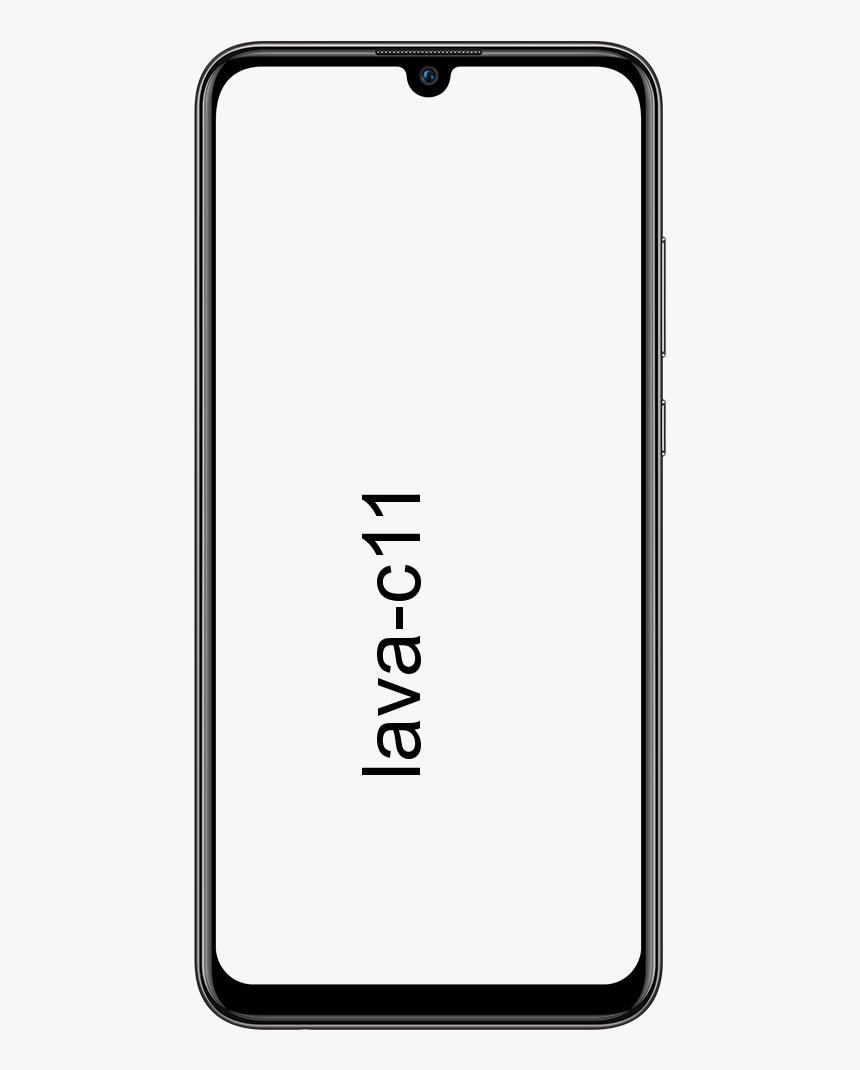Paano Lumikha ng Collage ng Larawan Para sa TikTok
Handa ka na bang lumikha ng isang collage ng larawan para sa TikTok ? Ang TikTok ay ang pinakatanyag na app para sa paglikha ng mga video clip at mga lip-sync na video na naging tanyag sa nakaraang ilang taon. Ngunit alam mo ba na maaari ka ring lumikha ng mga larawan ng slide gamit ang app na ito? Kaya, sa artikulong ito, ipapaliwanag namin sa iyo kung paano ito gawin sa maraming iba't ibang mga paraan.
Samantalang ang isang simpleng collage ay maraming mga larawan sa isang malikhaing format ng layout, kinukuha ito ng TikTok nang kaunti pa. Gamit ang nakamamanghang mga epekto at mga tool sa pag-edit, ang tampok na in-app na pag-slideshow ay tumatagal ng iyong mga imahe at binago ang mga ito sa magagandang, natatangi, at malikhaing mga kuwento.
Ipapaliwanag namin sa iyo kung paano lumikha ng mga collage na ito gamit ang mga application ng third-party o mga function na in-app. Sana, madali itong maging sikat sa TikTok na may wastong nilalaman.
Paano Lumikha ng Collage ng Larawan Para sa TikTok

Matutulungan ka ng TikTok na pagsamahin ang ilang kamangha-manghang mga slide show ng larawan. Gayunpaman, medyo madali itong gamitin, at pagkatapos mong mapagkadalubhasaan ang lahat ng mga kamangha-manghang tampok na ito, maaari kang gumawa ng ilang mga kaakit-akit na mga collage ng larawan nang walang oras. Nagsasama ito ng mga slideshow kung saan lumubog ang mga imahe sa mga bago, pixelate, morph, at marami pa. Kaya halika't magsimula tayong lumikha ng pinakamahusay na collage ng larawan sa TikTok.
Narito ang isang tagubilin na dapat mong sundin nang maingat:
Hakbang 1:
Tumungo sa TikTok app sa iyong telepono.
Hakbang 2:
I-click ang + icon sa ilalim ng iyong screen.
Hakbang 3:
I-click ang Mga Template ng Larawan o ang tab na M / V. Kung wala kang anumang mga tab, kung gayon ang lugar na pinagmulan mo ay hindi tugma sa mga slideshow ng larawan. Kaya gamitin na lang ang Animoto app sa halip. Ang mga mas matatandang modelo ng app ay mayroong pindutang Mag-upload na nagbibigay-daan sa iyo upang isama ang rotonda na 12 larawan nang sabay-sabay.
Hakbang 4:
Hanapin lamang ang template na gusto mo sa pamamagitan ng paglipat sa mga pagpipilian. I-click ang Piliin ang Mga Larawan pagkatapos mong makita ang tama. Gayunpaman, pinapayagan ka ng bawat template na malaman kung gaano karaming mga larawan ang maaari mong i-upload gamit ang pagpipiliang iyon.
Hakbang 5:
Piliin ang mga imaheng nais mong idagdag sa slideshow. I-click ang bilog na matatagpuan sa kanang tuktok na sulok ng bawat imaheng nais mong idagdag. Gayundin, piliin ang mga larawan sa parehong pagkakasunud-sunod na nais mong lumitaw sa slide. Ang kabuuang mga larawan na maaari mong idagdag ay umaasa o umaasa sa template na iyong pinili.
Hakbang 6:
Mag-click sa Susunod.
Hakbang 7:
Ngayon ay maaari kang magdagdag ng mga epekto at sticker sa iyong collage. I-click ang Susunod na tapos na.
Hakbang 8:
Piliin ang iyong mga kagustuhan at pindutin ang I-post upang mai-publish ang collage. Maaari ka ring magdagdag ng anumang caption at ayusin kung sino ang maaaring tumingin ng iyong larawan sa pag-slide, mag-post ng mga komento, at iba pa.
Animoto App

Sinasabi ng ilang tao na hindi nila tinitingnan ang pagpipilian ng mga template at hindi maaaring gumawa ng mga collage o slide show. Kung iyon ang kaso para sa iyo, lumipat sa Google Play Store o sa App Store, at i-install ang Animoto app. Tulad ng nabanggit kanina, maaari ka ring gumawa ng mga video, collage, at kahit na gawin ang post-production sa kamangha-manghang app na ito.
Tingnan natin kung paano gumawa ng mga kamangha-manghang mga collage ng larawan sa Animoto:
Hakbang 1:
Tumungo sa Animoto app.
Hakbang 2:
I-click ang Lumikha ng Video sa gitna ng screen.
Hakbang 3:
Piliin ang istilo ng slideshow. Maaari kang makahanap ng maraming mga tema upang pumili mula sa. Pagkatapos suriin ang mga magagamit na istilo sa pamamagitan ng paglipat ng Mga Itinatampok na Estilo. Maaari mong i-click ang Tingnan ang lahat ng Mga Estilo upang matingnan ang lahat ng mga magagamit na pagpipilian.
Hakbang 4:
I-click ang Change Song sa ilalim ng screen. Pagkatapos ay makikita mo ang pahina ng Musika kung saan maaari mong piliin ang kanta para sa iyong video.
Hakbang 5:
Piliin ang kantang nais mong gamitin. Maaari mo ring i-play ang isang preview ng isang kanta upang malaman kung nais mo ito. Gayundin, maaari kang magdagdag ng musika mula sa iyong aparato sa pamamagitan ng pag-click sa Aking Musika.
Hakbang 6:
Bumalik sa slideshow at i-click ang asul na arrow na tila nasa kanang sulok sa itaas ng iyong screen. Ililipat ka nito sa iyong larawan o video album sa iyong iPhone.
Hakbang 7:
I-click ang Mga Larawan upang ma-access ang mga imahe sa iyong aparato.
Hakbang 8:
Piliin ang mga larawang nais mong gamitin. Maaari kang pumili ng hanggang sa 20 mga larawan bawat slide show.
Hakbang 9:
Gayundin, i-click muli ang asul na arrow upang lumipat sa screen ng I-edit ang Video.
Hakbang 10:
I-click ang larawan na isinama mo upang mai-edit ito. Nagbibigay-daan sa iyo ang app na magdagdag ng teksto, mag-crop / mag-edit ng mga larawan, at ayusin ang oryentasyon ng larawan.
Hakbang 11:
I-click ang Magdagdag ng Teksto upang makagawa ng isang slide na teksto lamang. Ang tampok na ito ay napakatalino para sa mga itinuro na slide.
Hakbang 12:
I-click ang I-preview upang makita kung paano ang hitsura ng iyong slideshow bago mo ito mai-post. Gumawa ng panghuling pagbabago sa pamamagitan ng pag-click sa Magpatuloy na Pag-edit.
Hakbang 13:
Ang huling hakbang ay i-click ang I-save at Gumawa ng Video. Lilitaw ito sa ilalim ng iyong screen.
Gumagawa ng isang Animoto Account

Ngayon, kapag nakumpleto mo ang paglikha ng iyong unang slideshow gamit ang Animoto. Pagkatapos ay lumikha ng isang account. Punan ang mga kredensyal o mag-log in gamit ang iyong Fb account. Kapag tapos na, handa ka nang ibahagi ang iyong slideshow sa TikTok. Sundin ang mga tagubiling ito upang magawa ito.
Hakbang 1:
Mag-click sa iyong video at i-click ang Play upang matingnan ito muli.
Hakbang 2:
Piliin ang I-save at mai-download ang video sa iyong Camera Roll.
Hakbang 3:
Pagkatapos buksan ang TikTok sa iyong iPad o iPhone.
Hakbang 4:
I-click ang + icon.
Hakbang 5:
Piliin ang pagpipilian sa Pag-upload.
Hakbang 6:
Maghanap sa video na gusto mong idagdag sa iyong camera roll.
Hakbang 7:
I-click ang I-edit kung lumilipat ka upang magdagdag ng iba pang mga epekto sa TikTok.
Hakbang 8:
Gayundin, magdagdag ng mga epekto o sticker kung nais mo. I-click ang Susunod na tapos na.
Hakbang 9:
Ipasok ang iyong mga kagustuhan sa pag-post at i-click ang I-post.
windows sound scheme downloads
Ibahagi ang Iyong Collage Sa TikTok
Tulad ng nakikita mo, ang proseso ay nangangailangan ng pagsasanay, at ang ilang mga tao ay gumagamit ng Animoto app upang gumawa ng mga collage ng larawan bago ibahagi ang mga ito sa TikTok. Pagkatapos ng ilang mga eksperimento, makakakuha ka ng ilang mga kamangha-manghang mga slideshow para sa lahat ng iyong mga kaibigan upang matamasa.
Kapag nakuha ang hang ng paggawa ng mga kamangha-manghang mga slideshow maaari mong suriin ang lahat ng mga pagpipilian sa TikTok. Ang mga gumagamit ng application ay may mas mahusay na pagkakataon na maging TikToker sa iba pang mga site ng social media tulad ng YouTube o Instagram.
Konklusyon:
Narito ang lahat tungkol sa Lumikha ng Photo Collage Para sa TikTok. Kung sa palagay mo ay kapaki-pakinabang ito ay ipaalam sa amin ang iyong mga mungkahi sa seksyon ng komento sa ibaba. Nahanap mo ba ang anumang iba pang pamamaraan na sa palagay mo hindi namin masasaklaw sa artikulong ito? Komento sa amin sa ibaba!
Hanggang sa muli! Manatiling Ligtas 🥰
Basahin din: